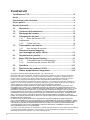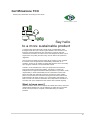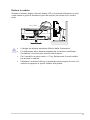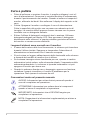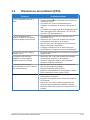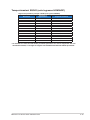Asus VA34VCPSN Guida utente
- Categoria
- Supporti da pavimento per schermi piatti
- Tipo
- Guida utente

Serie VA34VCPSN
Monitor LCD
Guida dell’utente

ii
Copyright © 2022 ASUSTeK COMPUTER INC. Tutti i diritti riservati.
Nessuna parte di questo manuale, includendo i prodotti ed il software in esso contenuti, può essere
riprodotta, trasmessa, trascritta, archiviata in sistemi d'archiviazione o tradotta in qualsiasi lingua, in
nessuna forma o tramite alcun mezzo, fatta eccezione per la documentazione conservata a scopi di
backup, senza espressa autorizzazione scritta della ASUSTeK COMPUTER INC. (“ASUS”).
La garanzia del prodotto o l’assistenza non sarà estesa se: (1) il prodotto viene riparato, modicato o
alterato, a meno che tali riparazioni, modiche o alterazioni non siano state autorizzate per iscritto da
ASUS; oppure (2) il numero di serie del prodotto viene danneggiato o è assente.
ASUS FORNISCE QUESTO MANUALE "COSÌ COM’È" SENZA GARANZIA DI ALCUN TIPO, SIA
ESSA IMPLICITA O ESPLICITA, COMPRESE MA NON LE GARANZIE O CONDIZIONI IMPLICITE DI
COMMERCIABILITÀ O IDONEITÀ PER UN PARTICOLARE SCOPO. IN NESSUN CASO ASUS, I SUOI
DIRIGENTI, FUNZIONARI, IMPIEGATI O DISTRIBUTORI SONO RESPONSABILI PER QUALSIASI
DANNO INDIRETTO, SPECIALE, ACCIDENTALE O CONSEGUENTE (COMPRESI DANNI DERIVANTI
DA PERDITA DI PROFITTO, PERDITA DI CONTRATTI, PERDITA D’USO O DI DATI, INTERRUZIONE
DELL’ ATTIVITA’ E SIMILI), ANCHE SE ASUS È STATA AVVISATA DELLA POSSIBILITÀ CHE TALI
DANNI SI POSSANO VERIFICARE IN SEGUITO A QUALSIASI DIFETTO O ERRORE NEL PRESENTE
MANUALE O NEL PRODOTTO.
LE SPECIFICHE E LE INFORMAZIONI CONTENUTE IN QUESTO MANUALE SONO FORNITE A
SOLO USO INFORMATIVO E SONO SOGGETTE A CAMBIAMENTI IN QUALSIASI MOMENTO, SENZA
PREAVVISO, E NON POSSONO ESSERE INTERPRETATE COME UN IMPEGNO DA PARTE DI ASUS.
ASUS NON SI ASSUME ALCUNA RESPONSABILITÀ E NON SI FA CARICO DI NESSUN ERRORE
O INESATTEZZA CHE POSSA COMPARIRE IN QUESTO MANUALE, COMPRESI I PRODOTTI E I
SOFTWARE DESCRITTI AL SUO INTERNO.
I prodotti e nomi delle aziende che compaiono in questo manuale possono o meno essere marchi registrati
o copyright delle rispettive aziende, e sono usati solo a scopo identicativo o illustrativo a benecio
dell’utente, senza alcuna intenzione di violare i diritti di alcuno.
Contenuti
Certicazione TCO ...................................................................................... iii
Avvisi ........................................................................................................... iv
Informazioni sulla sicurezza ...................................................................... vi
Cura e pulizia ............................................................................................... x
Servizi di raccolta ....................................................................................... xi
1.1 Benvenuto! ................................................................................... 1-1
1.2 Contenuti della confezione ......................................................... 1-1
1.3 Montaggio del monitor ................................................................ 1-2
1.4 Collegamento dei cavi ................................................................. 1-3
1.4.1 Retro del monitor LCD .................................................... 1-3
Installazione ................................................................................... 1-4
1.4.2 Figura a sei lati ................................................................ 1-6
1.5 Presentazione del monitor .......................................................... 1-7
1.5.1 Uso dei tasti di controllo ................................................. 1-7
2.1 Staccare il braccio/supporto
(per montaggio su parete VESA) ................................................ 2-1
2.2 Regolazione del monitor ............................................................. 2-2
3.1 Menu OSD (On-Screen Display) .................................................. 3-1
3.1.1 Comeeffettuarelaricongurazione ................................ 3-1
3.1.2 Introduzione alle funzioni dell’OSD ................................. 3-2
3.2 Speciche ................................................................................... 3-11
3.3 Risoluzione dei problemi (FAQ) ................................................ 3-13
3.4 Elenco temporizzazioni supportate .......................................... 3-14

iii
Certicazione TCO
A third-party certification according to ISO 14024
Say hello
to a more sustainable product
IT products are associated with a wide range of sustainability risks
throughout their life cycle. Human rights violations are common in the
factories. Harmful substances are used both in products and their
manufacture. Products can often have a short lifespan because of poor
ergonomics, low quality and when they are not able to be repaired or
upgraded.
This product is a better choice. It meets all the criteria in TCO Certified,
the world’s most comprehensive sustainability certification for IT
products. Thank you for making a responsible product choice, that help
drive progress towards a more sustainable future!
Criteria in TCO Certified have a life-cycle perspective and balance
environmental and social responsibility. Conformity is verified by
independent and approved verifiers that specialize in IT products, social
responsibility or other sustainability issues. Verification is done both
before and after the certificate is issued, covering the entire validity
period. The process also includes ensuring that corrective actions are
implemented in all cases of factory non-conformities. And last but not
least, to make sure that the certification and independent verification is
accurate, both TCO Certified and the verifiers are reviewed regularly.
Want to know more?
Read information about TCO Certified, full criteria documents, news and
updates at
tcocertified.com. On the website you’ll also find our Product
Finder, which presents a complete, searchable listing of certified
products.
Toward sustainable IT products

iv
Avvisi
DichiarazionedellaCommissioneFederaleperle
Comunicazioni
Questo dispositivo è conforme alla Parte 15 delle Norme FCC. Il funzionamento
è soggetto alle seguenti due condizioni:
• Questo dispositivo non può provocare interferenze dannose.
• Questo dispositivo deve poter ricevere qualsiasi interferenza, incluse quelle
che potrebbero causare un funzionamento indesiderato.
Questa apparecchiatura è stata collaudata e trovata conforme ai limiti di un
dispositivo digitale di Classe B, in conformità alla Parte 15 delle Norme FCC.
Questi limiti sono designati a fornire una protezione ragionevole da interferenze
dannose in un’installazione privata. Questo apparecchio genera, utilizza e
può irradiare energia di radiofrequenza e, se non è installato ed utilizzato in
accordo alle istruzioni del produttore, può causare interferenze dannose alle
comunicazioni radio. Tuttavia, non esiste la certezza che si possano evitare
interferenzenelcasodiinstallazionispeciche.Sequestaapparecchiatura
provoca interferenze dannose alla ricezione radiofonica o televisiva, che
possono essere determinate accendendo o spegnendo l’apparecchiatura,
l’utente è incoraggiato a cercare di correggere l’interferenza prendendo una o
più delle seguenti misure:
• Riorientare o riposizionare l’antenna di ricezione.
• Aumentare la distanza tra l’attrezzatura ed il ricevitore.
• Collegare l’apparecchiatura ad una presa di corrente su un circuito diverso
da quello a cui è collegato il ricevitore.
• Consultare il rivenditore o un tecnico esperto radio/TV per ottenere
assistenza.
NOTA:QuestomonitordisponedicerticaioneENERGY
STAR.
Questo prodotto è idoneo per ENERGY STAR nelle impostazioni
predenitechepossonoessereripristinatedallafunzione
“Ripristinopredeniti”nelmenuOSD.Lamodicadelle
impostazionipredeniteol'attivazionedialtrefunzionipotrebbe
aumentare il consumo di energia, che potrebbe superare i limiti
specicatiENERGYSTAR.
DichiarazioneEntecanadeseperlecomunicazioni
Questa apparecchiatura è stata trovata conforme ai limiti della Classe B per
le emissioni di onde radio da apparecchi digitali come previsto dal Radio
Interference Regulations del Canadian Department of Communications.
Questo apparecchio digitale di classe B è conforme all’ICES-003 canadese.

v
Dichiarazionediconformità
Questo dispositivo è conforme ai requisiti stabiliti nelle Direttive del
Consiglioinmeritoall'ApprossimazionedelleLeggidegliStatiMembri
relative alla Compatibilità elettromagnetica (2014/30/EU), Direttiva bassa
tensione (2014/35/EU), alla Direttiva ErP (2009/125/EC) e alla Direttiva
RoHS (2011/65/EU). Il presente prodotto è stato testato e trovato conforme
alle norme armonizzate per le apparecchiature informatiche, queste
normearmonizzatepubblicateinbasealledirettivedellaGazzettaufciale
dell'UnioneEuropea.
DichiarazionesulsimboloRAEE
Questo simbolo presente sul prodotto o sulla sua confezione indica che
ilprodottononpuòesseresmaltitoinsiemeairiutidomestici.Invece,è
responsabilitàdell'utentelosmaltimentodell'apparecchiaturapressopunti
designatidiraccoltariutiperilriciclodicomponentielettriciedelettronici.
La raccolta differenziata e il corretto riciclo delle apparecchiature da
smaltirepermettediproteggerelasalutedegliindividuiel'ecosistema.
Per ulteriori informazioni relative ai punti di raccolta delle apparecchiature,
contattarel'entelocaleperlosmaltimentodeiriutioppureilnegozio
presso il quale è stato acquistato il prodotto.
AEEEyönetmeliğineuygundur

vi
Informazioni sulla sicurezza
• Prima di configurare il monitor, leggere attentamente tutta la
documentazione fornita.
• Per prevenire pericoli di incendi o scosse elettriche, non esporre il
monitor a pioggia o umidità.
• Non cercare di aprire l’alloggiamento del monitor. Le alte tensioni
pericolose all’interno del monitor potrebbero causare gravi lesioni
fisiche.
• Se l’alimentatore è rotto, non cercare di ripararlo da soli. Contattare un
tecnico qualificato o il proprio rivenditore.
• Prima di utilizzare il prodotto, assicurarsi che tutti i cavi siano collegati
correttamente e che i cavi di alimentazione non siano danneggiati.
Se si rileva qualche danno, contattare immediatamente il proprio
rivenditore.
• Le fessure e le aperture situate sulla parte posteriore o superiore
dell’alloggiamento sono per la ventilazione. Non bloccare le fessure.
Non posizionare questo prodotto vicino o sopra un radiatore o una
fonte di calore a meno che non sia garantita un’adeguata ventilazione.
• Il monitor deve funzionare solo con il tipo di alimentazione indicata
nella targhetta. Se non si conosce il tipo di alimentazione domestica di
cui si dispone, consultare il rivenditore o il fornitore locale di energia.
• Utilizzare la spina di alimentazione adeguata in conformità allo
standard di alimentazione locale.
• Non sovraccaricare le prese e le prolunghe. Il sovraccarico può
provocare incendi o scosse elettriche.
• Evitare polvere, umidità e temperature estreme. Non posizionare il
monitor in un’area in cui potrebbe bagnarsi. Posizionare il monitor su
una superficie stabile.
• Scollegare l’unità durante i temporali o se non viene utilizzato per un
periodo di tempo prolungato. In tal modo, si proteggerà il monitor dai
danni causati da sbalzi di corrente.
• Non inserire oggetti o versare liquidi di alcun tipo nelle fessure
dell’alloggiamento del monitor.
• Per garantire il funzionamento appropriato, usare il monitor solo
con computer approvati UL che hanno ricettacoli configurati
appropriatamente e marcati 100-240 V CA.
• La presa deve trovarsi vicino all’apparecchiatura e deve essere
facilmente accessibile.
• Se si riscontrano problemi tecnici con il monitor, contattare un tecnico
qualificato.
• Prima di collegare la spina alla rete elettrica, fornire la messa a terra.
E, quando si scollega la messa a terra, assicurarsi di scollegarla dopo
aver estratto la spina dalla rete elettrica.

vii
AVVISO
L'usodicufeoauricolaridiversidaquellispecicatipotrebbecausarela
perditadell'uditoacausadieccessivapressioneacustica.
Vericarecheilsistemadidistribuzionenell'impiantodell'ediciodisponga
dell'interruttoredicircuitoda120/240V,20A(massimo).
Se dotato di una spina tripolare sul cavo di alimentazione, collegare il
cavo a una presa tripolare con messa a terra. Non disabilitare il dentello
di messa a terra del cavo di alimentazione, ad esempio collegando un
adattatore a 2 pin. Il dentello di messa a terra è un importante requisito di
protezione.
Rischio di stabilità.
Ilprodottopotrebbecadereeprovocaregravilesionipersonaliopernola
morte.Questoprodottodeveesseressatoinmodosicuroalpavimento/
alla parete osservando le istruzioni di installazione per prevenire lesioni.
Ilprodottopotrebbecadereeprovocaregravilesionipersonalioperno
lamorte.Moltelesioni,inparticolareaibambini,possonoessereevitate
adottando semplici precauzioni quali:
UtilizzareSEMPREarmadiettiopiedistallioppuremetodidiinstallazione
raccomandati dal costruttore del prodotto.
UtilizzareSEMPREmobiliingradodisostenereinmodosicuroilprodotto.
AssicurarsiSEMPREcheilprodottononsporgadalbordodelmobile.
InformareSEMPREibambinisuipericolilegatialfattodisaliresuimobili
per raggiungere il prodotto o i suoi comandi.
DisporreSEMPREicavicollegatialprodottoinmodochenonpossano
essere calpestati, tirati o afferrati.
NoncollocareMAIunprodottoinunaposizioneinstabile.
NoncollocareMAIilprodottosumobilialti(adesempio,armadiolibrerie)
primadissareilmobileeilprodottoallapareteoaunsupportoidoneo.
NoncollocareMAIilprodottosuunpannooaltrimaterialichepotrebbero
trovarsi tra il prodotto e i mobili di sostegno.
NoncollocareMAIoggettichepotrebberoindurreibambiniaarrampicarsi,
come giocattoli e telecomandi, sulla parte superiore del prodotto o sui
mobili su cui è posizionato il prodotto.
Qualorailprodottovengaspostatoinun'altraposizione,adottareglistessi
criteri applicati in precedenza.

viii
Un'eccessivapressioneacusticadellecufeedegliauricolaripuòcausare
laperditadell'udito.Laregolazionedell'equalizzatorealmassimoaumenta
latensionediuscitadellecufeedegliauricolari,ediconseguenzail
livello di pressione acustica.
Restrizione sulla dichiarazione sulle sostanze rischiose (India) Questo
prodottoèconformea“Norme(Gestione)peririutielettroniciinIndia,
2016”eproibiscel'usodipiombo,mercurio,cromoesavalente,bifenili
polbromurati (PBB) ed eteri bifenili polibromurati (PBDE) in concentrazioni
superiori allo 0,1% per peso in materiali omogenei e dello 0,01% per
peso in materiali omogenei per il cadmio, fatta eccezione per le esenzioni
riportatenell'Allegato2dellaNorma.
ASUS CONTACT INFORMATION
ASUSTeK Computer Inc. ASUS Computer International (America) ASUS Computer GmbH (Germany and Austria)
Address Address 48720 Kato Rd, Fremont,
CA 94538, USA
Address Harkortstr. 21-23
D-40880 Ratingen, Germany
Telephone +886-2-2894-3447 Fax +1-510-608-4555
Telephone +49-1805-010920Telephone +1-510-739-3777
Fax +886-2-2894-7798 Website http://usa.asus.com/
Website http://www.asus.de/
E-mail [email protected]
Online Contact http://www.asus.de/sales
Website http://www.asus.com.tw/
Technical Support
Technical Support Technical Support
Telephone +86-21-38429911
Telephone +1-812-282-2787 (English Only) Telephone +49-1805-010923
+1-905-370-2787 (French Only) Support Fax +49-2102-959911
Online Support http://support.asus.com/ Online Support http://support.asus.com/
1F, No.15,
Lide Rd., Beitou Dist.,
Taipei City, 112

ix
Evitare la caduta
Quandosiutilizzaildisplay,ssareildisplayLCDaunapareteutilizzandouncavo
o una catena in grado di sostenere il peso del monitor per evitare che il monitor
cada.
Cord or chain
Cavo o catena
• Il design del display potrebbe differire dalle illustrazioni.
• L'installazionedeveessereeseguitadauntecnicoqualificato.
Contattare il fornitore per ulteriori informazioni.
• Per i modelli con peso netto >=7 kg. Selezionare il modo adatto
per evitare la caduta.
• Utilizzare il metodo indicato in precedenza per legare il cavo o la
catena al supporto e quindi fissarlo alla parete.

x
Cura e pulizia
• Prima di sollevare o spostare il monitor, è meglio scollegare i cavi e il
cavo di alimentazione. Osservare le corrette tecniche di sollevamento
durante il posizionamento del monitor. Quando si solleva o trasporta il
monitor, afferrarlo dai bordi. Non sollevare il display dal supporto o dal
cavo.
• Pulizia. Spegnere il monitor e scollegare il cavo di alimentazione.
Pulire la superficie del monitor con un panno non abrasivo privo di
lanugine. Le macchie difficili possono essere rimosse con un panno
inumidito con un detergente delicato.
• Evitare l’utilizzo di detergenti contenenti alcol o acetone. Utilizzare
detergente adeguati per display LCD. Non spruzzare il detergente
direttamente sullo schermo, in quanto potrebbe gocciolare all’interno
del monitor e causare scosse elettriche.
I seguenti sintomi sono normali con il monitor:
• A causa della natura della luce fluorescente, lo schermo può tremolare
durante l’utilizzo iniziale. Spegnere e riaccendere l’interruttore di
alimentazione ed assicurarsi che il tremolio scompaia.
• Si può notare un leggero sbilanciamento della luminosità sullo schermo
a seconda del modello di monitor che si utilizza.
• Se la stessa immagine viene visualizzata per ore, quando si cambia
schermata si potrà vedere, sulla schermata attuale, l’impressione della
schermata precedente. Lo schermo si riprende lentamente o si può
spegnere il monitor per alcune ore.
• Quando lo schermo diventa nero o lampeggia, oppure non funziona,
contattare il proprio rivenditore o il centro di assistenza per la
riparazione. Non riparare lo schermo da soli!
Convenzioni usate nel presente manuale
AVVISO: Informazioni per evitare lesioni personali quando si
cerca di completare un’operazione.
ATTENZIONE: Informazioni per evitare danni ai componenti
quando si cerca di completare un’operazione.
IMPORTANTE:InformazionichesiDEVONOseguireper
completare un’operazione.
NOTA: Suggerimenti e informazioni supplementari per aiutare a
completare un’operazione.

xi
Dove trovare ulteriori informazioni
Consultare le seguenti fonti per ulteriori informazioni e per gli
aggiornamenti su prodotti e software.
1. Siti web ASUS
I siti web ASUS in tutto il mondo forniscono informazioni aggiornate
su hardware e software ASUS. Consultare http://www.asus.com
2. Documentazione opzionale
La confezione del prodotto potrebbe includere documentazione
opzionale aggiunta dal rivenditore. Tali documenti non fanno parte
della confezione standard.
Servizi di raccolta
I programmi di riciclaggio e di raccolta ASUS sono frutto del nostro
impegno per ottenere gli standard più alti di protezione dell’ambiente.
Crediamo nella fornitura di soluzioni ai nostri clienti in modo che possano
essere in grado di riciclare in modo responsabile i nostri prodotti, le
batterie e altri componenti, come anche i materiali di imballaggio.
Visitare il sito http://csr.asus.com/english/Takeback.htm per informazioni
dettagliate sul riciclaggio nei vari Paesi.
Informazionisulprodottoperl'etichettaenergeticaUE
31 kWh/1000h
55
kWh/1000h
3440 px
1440 px
86 cm
34″
ASUS VA34VCPSN

1-1
Monitor LCD ASUS serie VA34VCPSN
1.1 Benvenuto!
Congratulazioniperl'acquistodelmonitorLCDASUS®!
L’ultimo monitor LCD widescreen ASUS offre immagini nitide, più ampie
e più luminose, oltre ad una miriade di caratteristiche che migliorano la
visualizzazione.
Con queste funzioni si godrà della comodità e della deliziosa esperienza
visiva fornita dal monitor!
1.2 Contenuti della confezione
La confezione deve contenere i seguenti elementi:
MonitorLCD
Base del monitor
Colonna del monitor
Guida rapida
Scheda della garanzia
1x Cavo d’alimentazione*
1xCavoHDMI(opzionale)*
1x Cavo DisplayPort (opzionale)*
1x Cavo USB Tipo C (opzionale)*
4x Viti
1x Cacciavite a L (opzionale)
• Se alcuni elementi appaiono danneggiati o sono assenti, contattare
immediatamente il proprio rivenditore.
• * Anche le parti sostituibili richieste da Certificazione TCO.

1-2 Capitolo 1: Introduzione al prodotto
1.3 Montaggio del monitor
Per montare il monitor
1. Posizionare il display sopra un panno sul tavolo, quindi collegare
labasealbraccioessareconlaviteperunirlisaldamente.Leviti
possono essere serrate con le dita.
2. Regolareilmonitorinbaseall'angolodivisionepiùcomodo.
3
5
4
2
1
*Dimensionivitedellabase:M6x13,7mm

1-3
Monitor LCD ASUS serie VA34VCPSN
1.4 Collegamento dei cavi
1.4.1 Retro del monitor LCD
1 2 3 4 5 6 78
9
1. Porta ingresso AC
2. PortaHDMI
3. Porta DisplayPort
4. Porta USB3.2 Gen1 tipo C
5. Porta USB3.2 Gen1 tipo A
6. Porta USB3.2 Gen1 tipo A
7. Porta RJ45
8. Uscita auricolari
9. Dispositivo di sicurezza Kensington
Questo monitor è compatibile Super-Speed USB 3.2 Gen 1 (5 Gbps). La
porta offre una potenza erogata max. da 65 W con tensione di uscita a 5 V
/ 3 A, 9 V / 3 A, 12 V / 3 A, 15 V / 3 A e 20 V / 3,25 A. Il collegamento del
cavoUSBTipoCpuòimmetterelasorgenteDisplayPort,l'alimentazione
in uscita e abilitare le porte USB Tipo A (downstream) sul monitor. Il
collegamento del cavo da USB Tipo C a Tipo A abilita solo le porte USB
Tipo A (downstream) sul monitor.

1-4 Capitolo 1: Introduzione al prodotto
Installazione
1. Spegnere il computer e scollegare il cavo di alimentazione del
computer.
2. CollegareilcavodelsegnaleallapresadiingressoHDMI(opzionale),
Type-C (opzionale) e/o DP (opzionale) del monitor e alla presa di
uscitaHDMI(opzionale),Type-C(opzionale)e/oDP(opzionale)della
schedagracasulcomputer.Quindistringerelevitiatestazigrinata
sul connettore del cavo del segnale.
3. Uso della porta RJ45: Dopo aver stabilito la connessione USB
upstream tra il computer e il monitor, utilizzare un cavo RJ45 per
collegare il monitor a un AP/router. Ora è possibile accedere a
Internet.
4. Inserire il cavo di alimentazione del monitor nella porta di
alimentazione situata nella parte posteriore del monitor.
5. Inserire i cavi di alimentazione del computer e del monitor nella più
vicina presa di rete.
6. Per utilizzare la funzione USB upstream/downstream:
• Upstream:UtilizzareuncavoUSBType-Cecollegarel'estremitàdel
connettore Type-C alla porta USB 3.2 Gen1 Type-C del monitor come
upstreamel'altraestremitàallaportaUSBType-Cdelcomputer.Oppure
utilizzare un cavo da USB Type-C a Type-A e collegare il connettore
Type-C alla porta USB 3.2 Gen1 Type-C del monitor come upstream e il
connettore Type-A al jack USB Type-A del computer. Assicurarsi che sul
computer sia installato il sistema operativo Windows 10/Windows 11 più
recente.
• Downstream: Utilizzare un cavo USB per collegare il dispositivo al jack
USB Type-A del monitor.

1-5
Monitor LCD ASUS serie VA34VCPSN
A
B
C
or
HDMI DisplayPort
USB
Type-C
USB
Type-A RJ45
Earphone
Oppure
• Perl'installazionedipartisostituibili,consultareleistruzionidiinstallazione
riportate in precedenza.
• Gli utenti possono rivolgersi alla rete di assistenza locale per sostituire/
acquistare le parti sostituibili certificate.
• Per i centri di assistenza locali e i contatti di assistenza, consultare il sito
https://www.asus.com/support

1-6 Capitolo 1: Introduzione al prodotto
1.4.2 Figura a sei lati

1-7
Monitor LCD ASUS serie VA34VCPSN
1.5 Presentazione del monitor
1.5.1 Uso dei tasti di controllo
Utilizzare i tasti del pannello posteriore del monitor per regolare le
impostazionidell'immagine.
1
2
4
3
5
1. TastoMenu/OSDChiudi:
• Premere questo tasto per accedere al menu OSD.
• Uscire dal menu OSD
.
• Tornare al menu precedente.
• Tasto di scelta rapida Blocco tasti
2. Chiudi:
• Uscire dal menu OSD
.
3. Tasto di scelta rapida Sorgente di ingresso:
• Tasto di scelta rapida Sorgente di ingresso
4. Tasto di scelta rapida Luminosità:
• Tasto di scelta rapida Luminosità
5. Tasto di alimentazione:
• Accendere/spegnere il monitor quando il monitor è spento/acceso.

2-1
Monitor LCD ASUS serie VA34VCPSN
2.1 Staccare il braccio/supporto (per montaggio
su parete VESA)
La base staccabile di questo monitor è progettata in modo particolare per il
montaggio su parete VESA.
Per rimuovere il braccio/supporto
1. Scollegare i cavi di alimentazione e del segnale. Posizionare con
cura la parte anteriore del monitor rivolta verso il basso su un tavolo
pulito.
2. Toglierelequattro(4)vitichessanoilbraccioallaparteposteriore
del monitor.
3. Rimuovere il supporto (braccio e base) dal monitor.
• Si consiglia di coprire la superficie del tavolo con un panno morbido per
evitare danni al monitor.
4
5
• Il kit di montaggio a parete VESA (100 x 100 mm) deve essere acquistato
separatamente.
• Usare solo con supporti per installazione su parete omologati UL con
l’appropriato rapporto peso/carico minimo di 12 kg(dimensionidelleviti:M4x
8,0 mm).

2-2 Capitolo 2: Impostazione
2.2 Regolazione del monitor
• Per una visione ottimale, si consiglia di guardare l’intero monitor, quindi
regolare il monitor in base all’angolo di visione più comodo.
• Afferrare il supporto per impedire che il monitor cada
quando si cambia
l'inclinazione.
• L’angolazionedelmonitorpuòessereregolatatra+35˚e-5˚el’altezza
del monitor può essere regolata di +/- 13 cm. Prima di ruotare il
display, sollevarlo in alto e spingerlo di nuovo al massimo.
180 O180 O
0O
130mm
5O
35 O
130mm
È normale che il monitor tremi leggermente mentre si regola l’angolo di
visuale.
La pagina sta caricando ...
La pagina sta caricando ...
La pagina sta caricando ...
La pagina sta caricando ...
La pagina sta caricando ...
La pagina sta caricando ...
La pagina sta caricando ...
La pagina sta caricando ...
La pagina sta caricando ...
La pagina sta caricando ...
La pagina sta caricando ...
La pagina sta caricando ...
La pagina sta caricando ...
La pagina sta caricando ...
La pagina sta caricando ...
-
 1
1
-
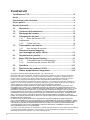 2
2
-
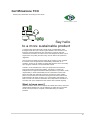 3
3
-
 4
4
-
 5
5
-
 6
6
-
 7
7
-
 8
8
-
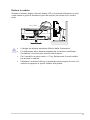 9
9
-
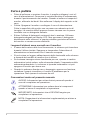 10
10
-
 11
11
-
 12
12
-
 13
13
-
 14
14
-
 15
15
-
 16
16
-
 17
17
-
 18
18
-
 19
19
-
 20
20
-
 21
21
-
 22
22
-
 23
23
-
 24
24
-
 25
25
-
 26
26
-
 27
27
-
 28
28
-
 29
29
-
 30
30
-
 31
31
-
 32
32
-
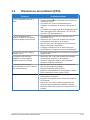 33
33
-
 34
34
-
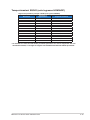 35
35
Asus VA34VCPSN Guida utente
- Categoria
- Supporti da pavimento per schermi piatti
- Tipo
- Guida utente